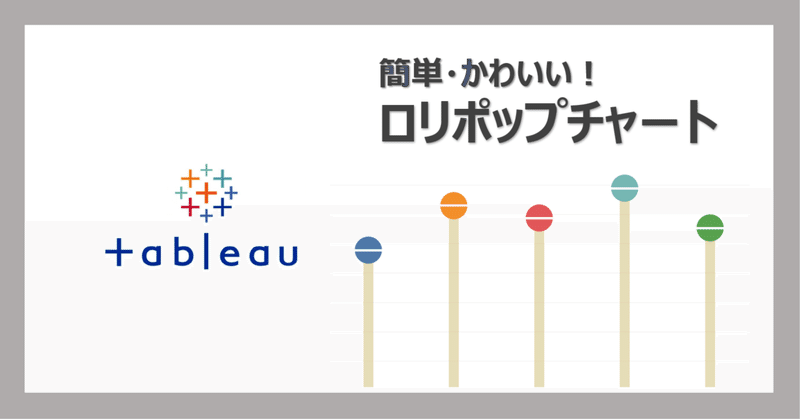
【Tableau】ロリポップチャートの作り方
こんにちは!noteをお読みいただきありがとうございます。
チュッパチャップスではコーラ味が好きな谷澤です!
今回は棒グラフをキャンディーのようにしたチャート「ロリポップチャート」をTableau Desktopで作成する方法をご紹介いたします。
完成イメージ
今回はサンプルスーパーストアのデータを用いて、「売上合計上位5人の売上実績」を表したロリポップチャートを作成していきたいと思います!

【実践】ロリポップチャートの作り方
1.棒グラフの作成(持ち手部分)
下記の項目をシェルフに入れ、マークを「棒」にする。
列:顧客名
行:合計(売上)
フィルター:顧客名(売上合計上位5人)

2.円の作成(飴玉部分)
行シェルフに [合計(売上)] を追加する。
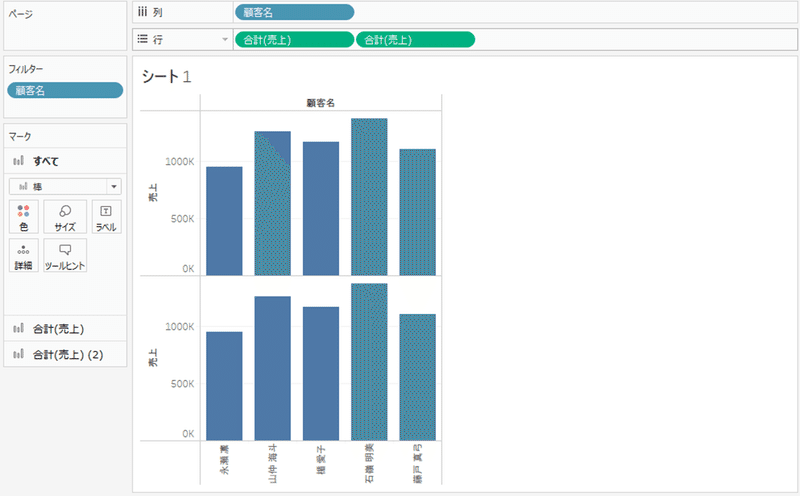
追加した[合計(売上)] のマークカード「合計(売上)(2)」から、グラフタイプを「円」にする。

3.二重軸の設定
円に設定した [合計(売上)] を右クリックし、「二重軸」を選択する。

軸を右クリックし、「軸の同期」を選択する。

片方の軸を右クリックし、「ヘッダーの表示」のチェックを外す。※任意

4.体裁を整える
キャンディーっぽくなるように、体裁をお好みで整えます。
下記は、体裁を整える例です。
|棒のマーク(持ち手部分)
・色:不透明度の下げた茶色
・サイズ:小さめ
|円のマーク(飴玉部分)
・色:顧客名
・ラベル:合計(売上)で配置の垂直方向を上
・サイズ:中くらい

5.リファレンスラインの設定(飴玉の模様部分)
アナリティクスペインからリファレンスラインを追加し、下記のように設定。
範囲:セルごと
値:合計(売上)の平均
ラベル:なし
ツールヒント:なし
線:白のやや太め
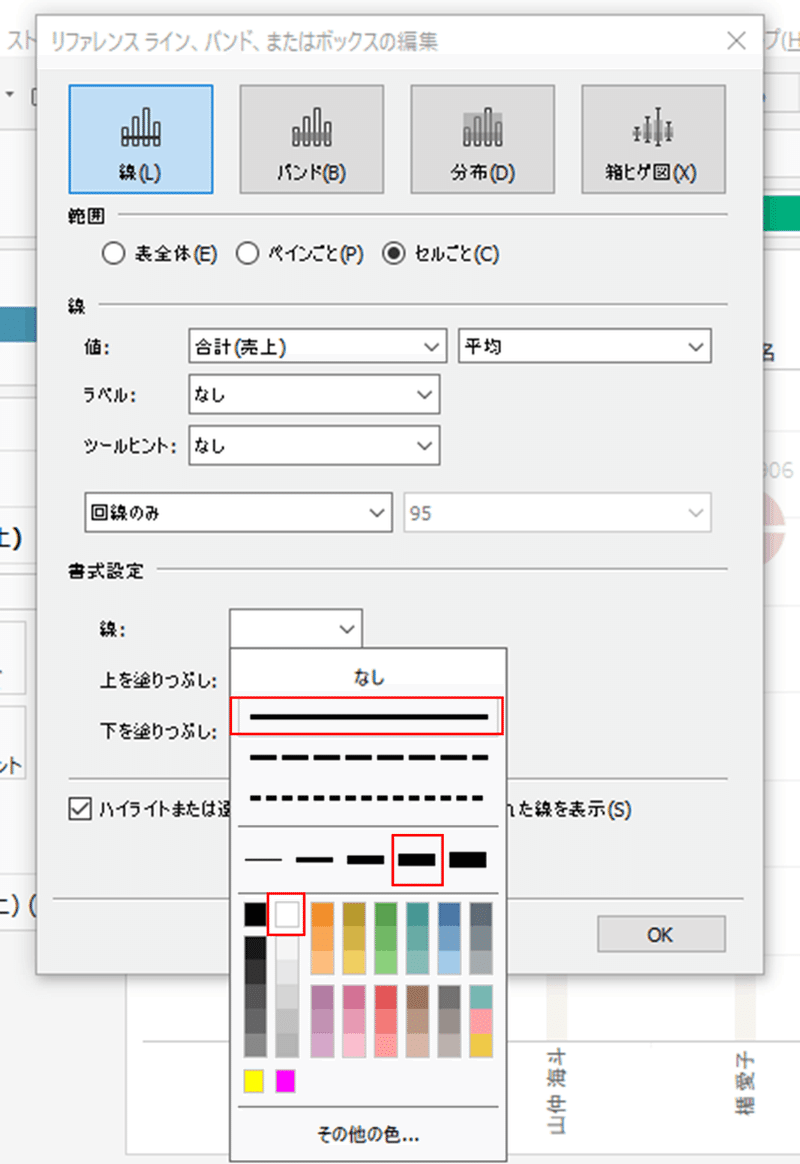

以上でロリポップチャートの完成です!
キャンディみたいな見た目で、普通の棒グラフより、かわいらしいですね!
【応用】画像を使用したロリポップチャート
ロリポップチャートの飴玉の部分を画像にしたものを作成していきます!
今回は、顧客区分別の売上で作成するので、いらすとやさんから、下記の3つの画像をいただきました。
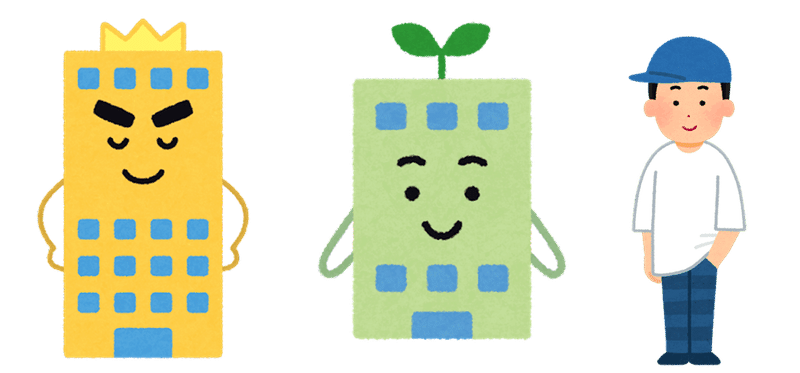
左から大企業、小規模事業所、消費者とします。
1.画像の取り込み
「ファイル」>「リポジトリの場所」を選択し、マイTableauリポジトリを開く。

「マイ Tableau リポジトリ\形状」 内に「Customer Type」フォルダーを作成し、画像を配置する。
2.ロリポップチャートの作成
列を[顧客区分]に変えて、「【実践】ロリポップチャートの作り方」の1~4を使ってロリポップチャートを作成する。

3.形状の設定
合計(売上)(2)のマークを「円」から「形状」に変え、[顧客区分]を「形状」に入れる。
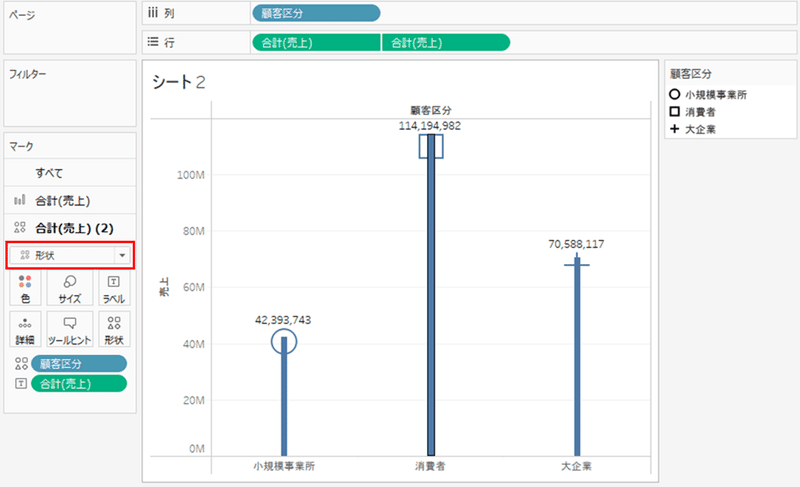
「形状」をクリックし、形状の編集画面を開き、下記の設定を行う。
形状パレットの選択:「規定」→「Customer Type」
小規模事業所:緑の会社の画像
消費者:人の画像
大企業:黄色い会社の画像

サイズを形状に合わせて調整したら完成です!

直感的にどの項目が優れているのかが分かり、通常の棒グラフより見栄えが良くなりましたね!
まとめ
今回は、ロリポップチャートについてご紹介いたしました!
使用場面について、Tableau公式の説明では次のように紹介されています。
使う場面
・見る人に興味を持ってもらいたい時
・並び替えをして、同じくらいの長さのバーが多数ある時
・横並びのバーに視覚的な変化を与えたい時
・ガントチャートの代わりにする
使わない場面
・並び替えをしないで、同じくらいの長さのバーが多数ある時
・積み上げ棒グラフを使う時
使用場面を正しく理解して、使っていきたいですね!
また、以下の可変のリファレンスラインの紹介でロリポップチャートを使用しています。合わせて他のTipsもぜひご覧くださいませ。
ご参考になれば幸いです。
●●●
SMKT事業部では、データアナリスト・データエンジニアを募集しています。是非こちらもご覧ください。
▽その他募集職種こちらから▽
●●●
✉ サービスに関するお問い合わせ ✉
パーソルプロセス&テクノロジー SMKT事業部
smkt_markegr_note@persol-pt.co.jp
